Linux bietet eine beeindruckende Vielfalt an Software, darunter sowohl kommerzielle als auch Open-Source-Anwendungen. Trotz des stetigen Wachstums an verfügbarer Software für Linux, gibt es einen Softwarehersteller, der sich der Plattform bisher weitgehend entzogen hat: Adobe. Linux-Nutzer wünschen sich seit Jahren Zugriff auf Programme wie Adobe Premiere, Photoshop und Illustrator. Bedauerlicherweise hat das Unternehmen hinter dieser Software kein Interesse daran gezeigt, seine Anwendungen nativ auf Linux zu portieren. Dank eines engagierten Entwicklers aus der Linux-Community ist es nun jedoch möglich, Adobe Creative Cloud-Anwendungen unter Linux zu installieren, ohne dass Adobe seine gesamte Software für Linux neu entwickeln muss. Ein spezielles Skript macht es möglich.
ACHTUNG: Scrollen Sie nach unten zum Video-Tutorial am Ende dieses Artikels.
Das Skript verwendet PlayOnLinux, Wine sowie eine Reihe von Patches und Optimierungen, um die Software zum Laufen zu bringen. Zunächst muss PlayOnLinux installiert werden. Dieses GUI-Tool arbeitet mit der Windows-Kompatibilitätsschicht Wine zusammen, um Windows-Code unter Linux ausführen zu können. Hier sind die Installationsanweisungen für verschiedene Linux-Distributionen:
Installation von PlayOnLinux
Ubuntu
sudo apt install playonlinux
Debian
sudo apt-get install playonlinux
Arch Linux
sudo pacman -S playonlinux
Fedora
sudo dnf install playonlinux
OpenSUSE
sudo zypper install playonlinux
Andere Linux-Distributionen
PlayOnLinux ist ein beliebtes Tool, sowohl bei Gamern als auch bei regulären Nutzern. Daher ist es wahrscheinlich, dass es in den Paketquellen Ihrer Distribution verfügbar ist. Installieren Sie es, indem Sie in Ihrem Paketmanager nach „PlayOnLinux“ suchen. Wenn es dort nicht zu finden ist, können Sie es eventuell von der offiziellen Webseite herunterladen und selbst kompilieren.
Sollte PlayOnLinux sich als nicht nutzbar herausstellen, ist CrossOver eine interessante Alternative. Es handelt sich um eine kommerzielle Software, die die Ausführung von Windows-Programmen unter Linux vereinfacht. Es könnte auch eine eigene Methode zur Installation von Adobe-Software anbieten.
Installation des Creative Cloud Skripts
PlayOnLinux unterstützt die Creative Cloud Suite nicht direkt als Installationsprogramm. Sie benötigen ein Skript, um die Software installierbar zu machen. Dieses Skript wird auf GitHub gehostet. Stellen Sie also sicher, dass Sie das Git-Paket installiert haben. Verwenden Sie `git clone` in einem Terminal, um den Code auf Ihren Rechner zu laden:
git clone https://github.com/corbindavenport/creative-cloud-linux.git
Nachdem Sie das Skript heruntergeladen haben, starten Sie PlayOnLinux und klicken auf „Tools“. Unter „Extras“ finden Sie die Option „Lokales Skript ausführen“. Klicken Sie darauf. Ein PlayOnLinux-Dialogfenster öffnet sich, in dem Sie das Skript auswählen können. Klicken Sie im ersten Fenster auf „Weiter“. Im nächsten Fenster klicken Sie auf die Schaltfläche „Durchsuchen“, um einen Dateiauswahldialog zu öffnen.
Navigieren Sie in diesem Dialogfenster zu Ihrem Home-Verzeichnis und finden Sie den Ordner „creative-cloud-linux“, den Sie zuvor mit `git clone` heruntergeladen haben. Wählen Sie die Datei `creativecloud.sh` und klicken Sie auf „Öffnen“.
PlayOnLinux wird Sie möglicherweise warnen, dass die Signatur des Skripts nicht gültig ist. Ignorieren Sie diese Meldung und klicken Sie auf „Weiter“, um fortzufahren.
Bevor die Installation beginnt, müssen Sie der Softwarelizenz des Skripts zustimmen. Lesen Sie diese kurz durch und markieren Sie das Kästchen „Ich stimme zu“, um fortzufahren. Das Installationsskript wird nun einige Dateien herunterladen. Bitte haben Sie Geduld.
Während des Installationsvorgangs wird PlayOnLinux Ihnen vorschlagen, das Installationsprogramm für die Creative Cloud herunterzuladen, anstatt ein vorhandenes zu verwenden. Wählen Sie „Herunterladen“ und klicken Sie auf „Weiter“, damit die erforderlichen Dateien heruntergeladen werden können.
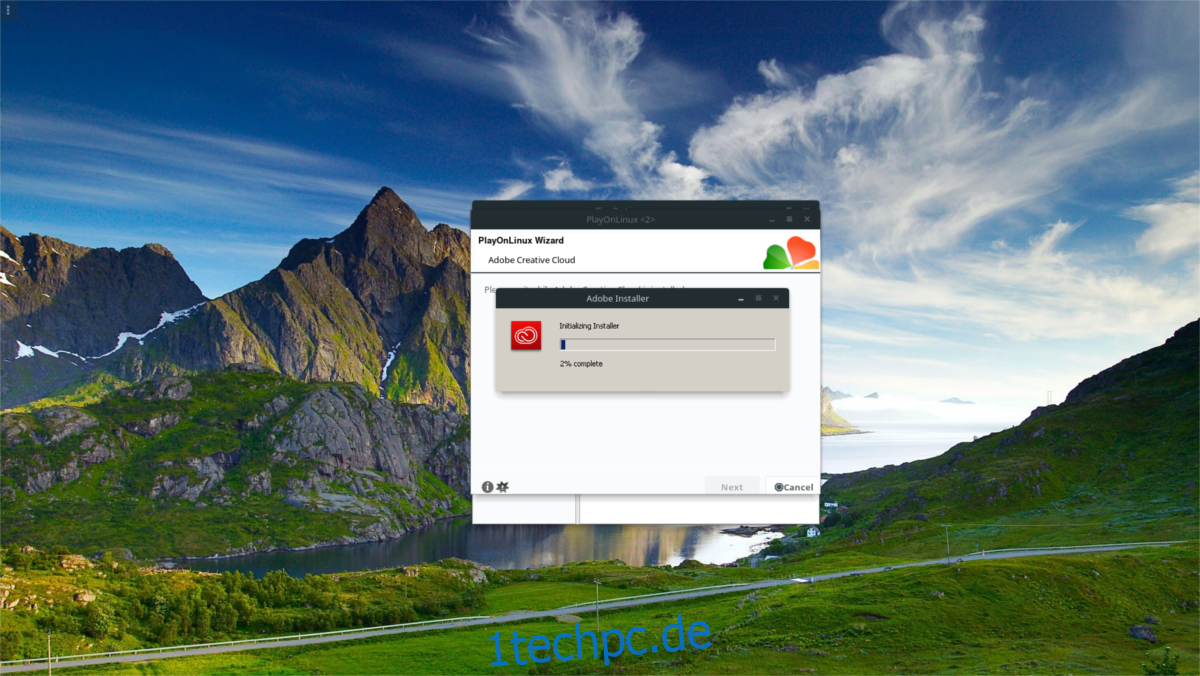
Wenn PlayOnLinux die Skriptausführung abgeschlossen hat, können Sie beliebige Adobe Creative Cloud-Programme herunterladen und installieren. Beachten Sie, dass dieses Skript keinen kostenlosen Zugriff auf Adobe-Software ermöglicht. Sie müssen sich weiterhin mit Ihrem Adobe-Konto anmelden.
Adobe Creative Cloud-Apps starten
Um eine der Adobe-Apps auszuführen, müssen Sie PlayOnLinux starten. Dies ist wichtig, da die Adobe-Anwendungen ohne die POL-Umgebung nicht funktionieren. Suchen Sie in PlayOnLinux nach „Adobe Application Manager“ und starten Sie diesen. Wählen Sie im Manager die Adobe-Anwendung aus, die Sie verwenden möchten. Der Manager führt Sie dann durch die notwendigen Schritte, um das Programm auf Ihrem Linux-System zu starten.
Nicht alle Adobe CC-Anwendungen funktionieren einwandfrei auf Linux. Laut dem Entwickler hat er umfangreiche Tests mit der App-Suite von 2015 durchgeführt und diese laufen gut. Die anderen Adobe-Anwendungen sind nicht unbedingt voll funktionsfähig. Da die Entwicklung dieses Skripts jedoch fortlaufend ist, besteht eine gute Chance, dass es in Zukunft Unterstützung für alle neuen Adobe Creative-Anwendungen geben wird.
Sollten Sie die neuesten Adobe Creative Cloud-Anwendungen auf Ihrem Linux-Rechner unbedingt benötigen, ist es ratsam, eine virtuelle Windows 10-Maschine mit VirtualBox, Gnome Boxes oder Virt-Manager zu installieren. Alternativ können Sie auf der GitHub-Seite des Entwicklers nach Updates suchen und diese herunterladen, sobald sie verfügbar sind.